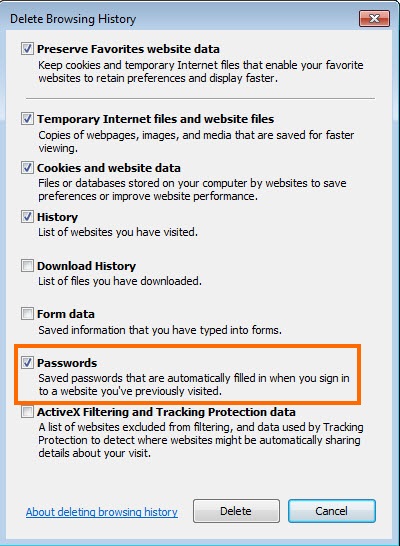ในการใช้งาน Web browser ส่วนใหญ่ผู้ใช้มักจะถนัดในการใช้วิธี Remember password เพราะเป็นวิธีการที่ง่ายและสะดวก รวมถึงหลายคนไม่อยากจะมานั่งพิมพ์ Password กันบ่อยๆ เพราะเสียเวลา บางคนคิดว่าใช้เครื่องอยู่คนเดียวก็ไม่น่าเป็นอะไรหรือบางทีก็กลัวจะลืมรหัสผ่าน ความจริงแล้วก็ไม่ได้ผิดอะไร เพียงแต่ถ้าเกิดมีโอกาสที่บางคนมาขอยืมใช้เครื่องหรือต้องเปิดใช้ Web browser อย่างเช่นใช้งาน Internet Explorer แล้วต้องเข้าหน้าเว็บเพื่อเช็คเมล์หรือเข้า Facebook บางทีหน้าจอพอเปิดเข้าเว็บก็กลายเป็น Log-in ของคุณไปในทันที แม้จะไม่เจตนา แต่ก็เชื่อว่าหลายคนอาจจะแอบเห็นการสนทนาของคุณกับคนอื่น ซึ่งเป็นแบบนี้คงไม่ส่วนตัวแน่ ดังนั้นหากไม่ต้องการที่จะให้ระบบจดจำพาสส์เวิร์ด รวมถึง ยกเลิก Password ที่เคยทำมาแล้ว ก็สามารถแก้ไขได้ดังนี้
เมื่อเรียบร้อยแล้ว ให้ปิดหน้าต่าง Internet Explorer ทั้งหมด จากนั้นเข้าใช้ใหม่อีกครั้ง เมื่อมีการลงทะเบียน ด้วยการ Log-in ก็จะไม่ทำการ Remember password หรือยกเลิก Password ให้ รวมถึงจะยกเลิกการจดจำข้อมูลการล็อคอินทั้งหมดให้ทันที